1.引入布局
iPhone手机的标题栏会有一到两个按钮来实现返回或其他操作,我们也可以这样在标题栏中写上布局。虽然Android系统已经给每个ac提供了标题栏功能,但是我们尝试一下自己定义。
先想一下,每个ac的布局我们都需要一个标题栏,那不可能在每个布局中都去书写一遍代码,所以我们采用一种方式来解决这样的问题——封装思想,即通过引入布局来实现。
新建项目:MyselfView,并在layout目录下新建一个title.xml布局,代码如下:
<?xml version="1.0" encoding="utf-8"?>
<LinearLayout xmlns:android="http://schemas.android.com/apk/res/android"
android:layout_width="match_parent"
android:layout_height="wrap_content"
android:background="@drawable/title_bg">
<Button
android:id="@+id/titleBack"
android:layout_width="wrap_content"
android:layout_height="wrap_content"
android:layout_gravity="center"
android:layout_margin="5dp"
android:text="Back"
android:textColor="#fff"
android:background="@drawable/back_bg"/>
<TextView
android:id="@+id/titleText"
android:layout_width="0dp"
android:layout_height="wrap_content"
android:layout_weight="1"
android:layout_gravity="center"
android:gravity="center"
android:text="Title Text"
android:textColor="#fff"
android:textSize="24sp"/>
<Button
android:id="@+id/titleEdit"
android:layout_width="wrap_content"
android:layout_height="wrap_content"
android:layout_gravity="center"
android:layout_margin="5dp"
android:background="@drawable/edit_bg"
android:text="Edit"
android:textColor="#fff"/>
</LinearLayout>
标题栏的布局已经编写完成,剩下的就是如何在程序中使用这个标题栏了,修改activity_main.xml中的代码,如下:
<?xml version="1.0" encoding="utf-8"?>
<LinearLayout xmlns:android="http://schemas.android.com/apk/res/android"
android:layout_width="match_parent"
android:layout_height="match_parent">
<include layout="@layout/title"/>
</LinearLayout>
也就是说,在其他的布局文件中只需要<include layout="@layout/title"/>就OK了
现在跑起来看看
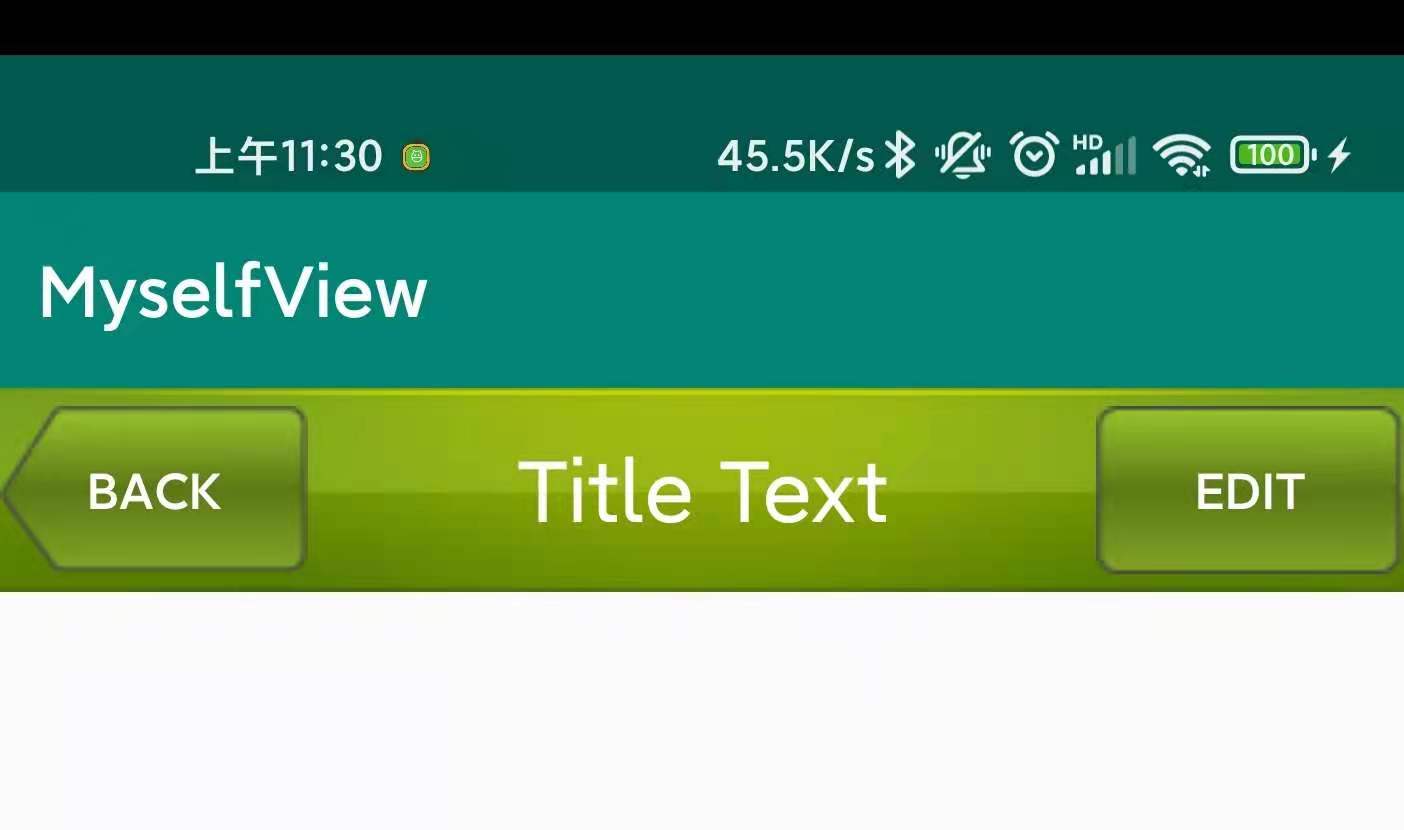
可以看到,系统自带的标题栏还在这里,非常奇怪,现在就把系统的标题栏隐藏起来
在MainActivity中获取ActionBar实例,然后调用其hide()方法即可将标题栏隐藏
override fun onCreate(savedInstanceState: Bundle?) {
super.onCreate(savedInstanceState)
setContentView(R.layout.activity_main)
supportActionBar?.hide()
}
通过getSupportActoinBar()方法获取ActionBar实例,?.是防止ActionBar为空,运行结果
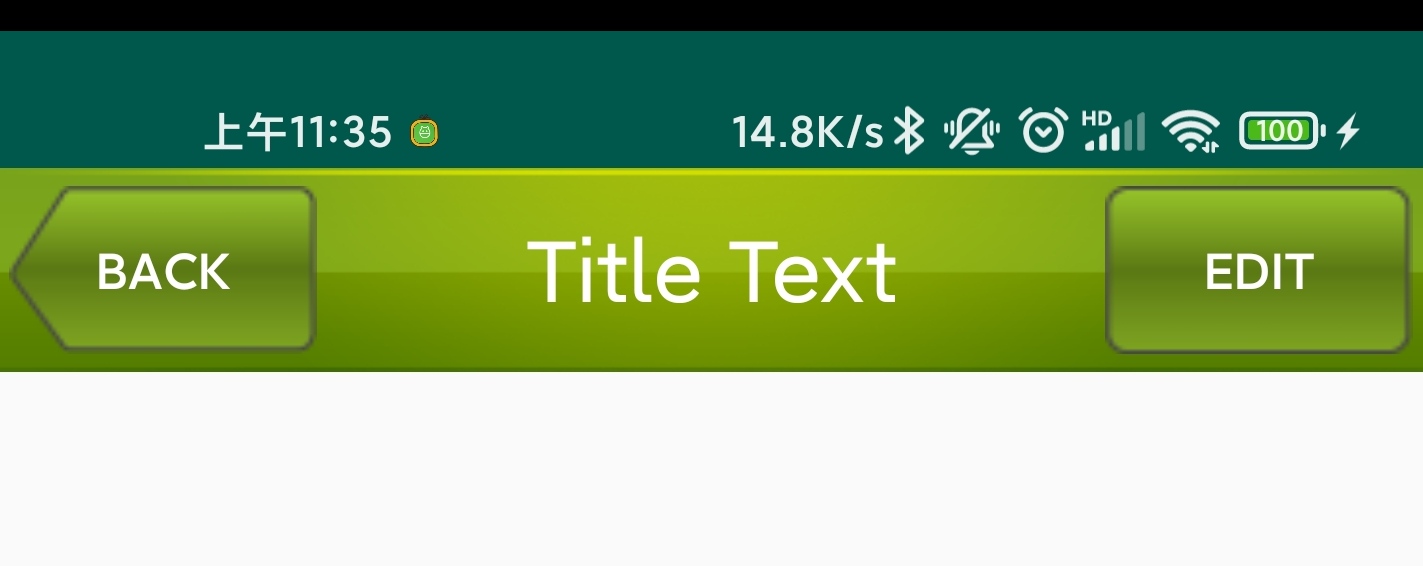
2.创建自定义控件
引入布局确实简洁了代码,但是如果我们需要在标题栏加入一些逻辑,那么还是需要在引用布局后大量重复地书写响应事件,而类似back这样地响应事件,在哪一个ac中都是一样的,所以我们可以用自定义控件来解决这样的代码冗余问题。
新建TitleLayout.kt文件,用来构建标题栏控件
class TitleLayout(context: Context, attrs: AttributeSet): LinearLayout(context, attrs){
init {
LayoutInflater.from(context).inflate(R.layout.title, this)
}
}
其中,在引入控件时会调用主构造函数并运行init结构体中的逻辑,init中应用了LayoutInflater来实现布局文件的动态加载,通过from()方法构建一个LayoutInflater实例,并调用其inflate()方法进行布局文件的动态加载,inflate()方法接收两个参数:
- 要加载的布局文件的id,这里传入R.layout.title
- 给加载好的布局再添加一个父布局,这里指定为TitleLayout,即this
现在在activity_main.xml中添加这个自定义控件
<com.example.myselfview.TitleLayout
android:layout_width="match_parent"
android:layout_height="wrap_content"/>
注意:需要指定完整的包名,不可省略
此时运行结果与引入布局结果是一样的,同时,我们可以在init代码块中加入按钮的点击事件响应函数
init {
LayoutInflater.from(context).inflate(R.layout.title, this)
titleBack.setOnClickListener {
// val activity = context as Activity
// activity.finish()
(context as Activity).finish()
}
titleEdit.setOnClickListener {
Toast.makeText(context, "You clicked Edit button", Toast.LENGTH_SHORT).show()
}
}
TitleLayout中接收的context参数实际上是一个Activity实例(Activity类是间接继承于Context的,所以需要强制转换),我们先将它转换成Activity,然后调用finish()方法销毁ac,Kotlin中类型强制转换使用的关键字是as。
运行结果,back和edit按钮都实现了响应。